Jedwali la yaliyomo
Kuna njia nyingi nzuri za kuhama kutoka klipu moja hadi nyingine. Hii inaitwa mpito. Kutumia mpito ni njia nzuri ya kuongeza taaluma kwa miradi yako. Ukiwa na Suluhisho la DaVinci, kuna uteuzi mpana wa mabadiliko yaliyowekwa mapema ambayo unaweza kuchagua.
Jina langu ni Nathan Menser. Mimi ni mwandishi, mtayarishaji filamu, na mwigizaji wa jukwaa. Wakati sifanyi mambo haya ninahariri video, kwa hivyo katika miaka 6 iliyopita ya kazi yangu ya kuhariri video, nimetumia mabadiliko ili kuongeza taaluma na ubora kwenye kazi yangu kila wakati!
Katika makala haya, nitakuonyesha jinsi ya kuongeza mabadiliko kutoka kwa orodha ya DaVinci Resolves ya mabadiliko yaliyowekwa mapema.
Mbinu ya 1
Kutoka ukurasa wa “ Hariri ”, bofya kushoto na uburute kwenye rekodi yako ya matukio ili kuchagua klipu unazohitaji kubadilisha kati yao. Kisha bonyeza Ctrl+T kwa watumiaji wa Windows na Command+T kwa watumiaji wa Mac. Hii itaongeza mabadiliko kati ya klipu zote za sauti na video zilizochaguliwa.
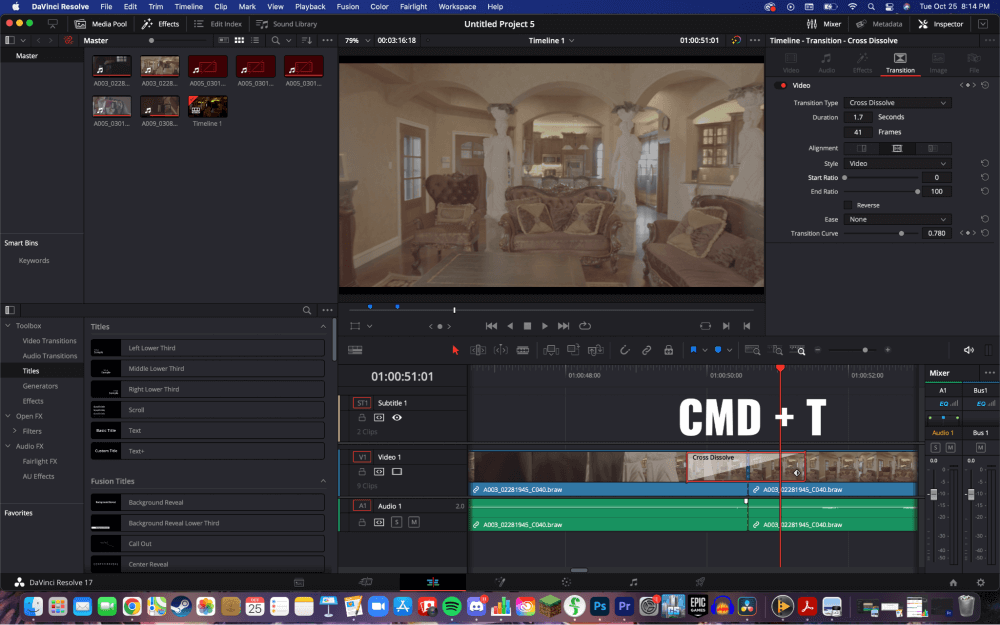
Ili kuongeza mageuzi kwa klipu za video pekee , bofya tenganisha kitufe kutoka kwenye menyu ya mlalo iliyo juu ya rekodi ya matukio. Kisha, chagua klipu zako za video pekee na ubonyeze Ctrl+T, au Amri+T tena. Hii itaongeza mabadiliko kati ya klipu zako zote za video, lakini si klipu zako za sauti.
Mbinu ya 2
Nenda kwenye ukurasa wa “ Hariri ”. Kutoka hapa, chagua kitufe chenye kichwa ” Njia ya Kupunguza. ” Kwenye rekodi ya matukio, bofya mwisho waklipu ya kwanza na mwanzo wa klipu inayofuata .
Kisha, bofya kitufe cha “ Rekodi ya Maeneo Uliyotembelea ” kutoka kwenye menyu ya mlalo katika kona ya juu kushoto ya skrini. Hii itafungua menyu wima hapa chini. Chagua “ Ongeza Mpito .”
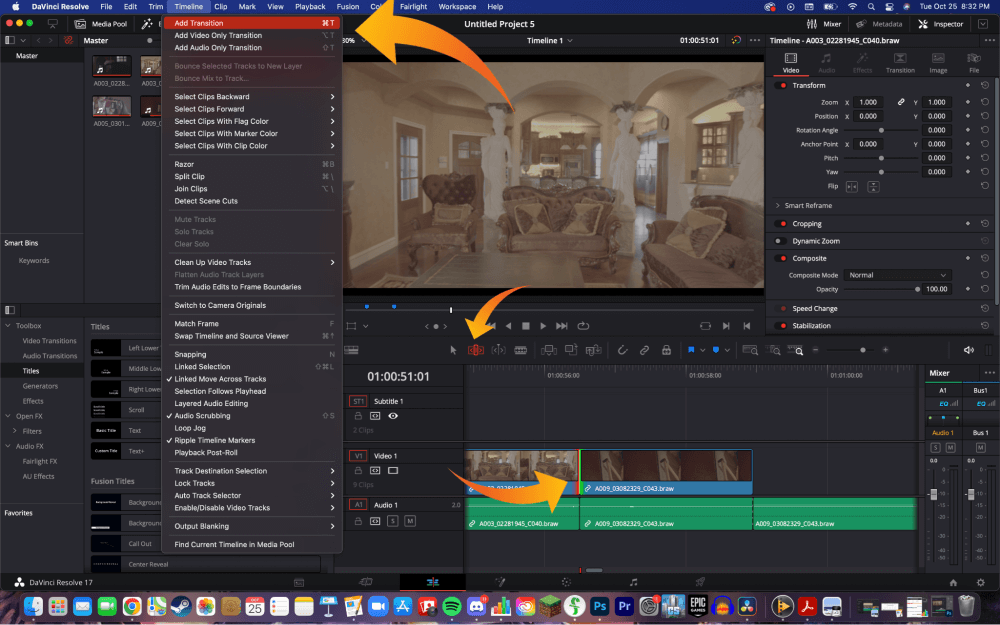
Kwa kawaida, utapata dirisha ibukizi kidogo litakaloeleza kuwa baadhi ya klipu zako zinaweza kuhitaji kupunguzwa kidogo ili kutosheleza mabadiliko. DaVinci Resolve itakufanyia hivi kiotomatiki unapobofya “Punguza Klipu.”
Unaweza kufanya mageuzi kudumu kwa muda mrefu au mfupi kwa kuburuta ukingo wa mpito kushoto na kulia.
Vidokezo vya Utaalam
Kwa mbinu hizi zote mbili, Unaweza kubadilisha urefu wa mpito kwa kubofya kulia kwenye klipu. Hii itafungua menyu ibukizi, na unaweza kuchagua muda wa klipu kwa kubadilisha nambari kwenye kisanduku karibu na “ Muda .”
Ili kubadilisha aina ya mpito , nenda kwenye zana ya “ Inspekta ”. Iko kwenye kona ya juu ya kulia ya skrini. Hakikisha uko kwenye ukurasa wa "Mipito" ndani ya zana ya "Mkaguzi". Unaweza kuchagua kutoka kwa aina kadhaa tofauti za mageuzi, rangi na pembe ili kufanya video yako ionekane ya kitaalamu zaidi.
Pia kuna uwekaji awali wa mpito unaopatikana kupitia DaVinci Resolve 18. Nenda kwenye kona ya juu kushoto ya skrini na ubonyeze "Athari." Hii itafungua kisanduku cha zana kwenye kona ya chini kushoto ya skrini. Chagua "VideoMabadiliko.” Kuanzia hapa, unaweza kucheza ukiwa na athari tofauti hadi upate inayokufaa kwa video yako.
Hitimisho
Rahisi kama hiyo, sasa unajua jinsi mabadiliko ya kitaalamu kati ya klipu, kutengeneza video yako. chini abrasive na kitaaluma zaidi.
Angusha mstari katika sehemu ya maoni ikiwa makala haya yamekusaidia kujifunza jinsi ya kuongeza mabadiliko kwenye video yako katika DaVinci Resolve. Nijulishe ulichopenda kuhusu makala hii na kile ambacho hukukipenda, na pia kile ungependa kusikia kuhusu wakati ujao.

